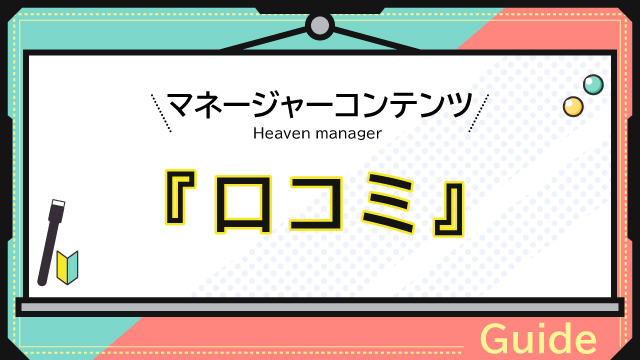【2025/10/30リリース】姫デコチャット:追加対応
2025.10.23
この記事の目次
2025.10.30(木)に、姫デコチャットに以下の機能を追加します。
1.既読・未読機能
2.画像送信機能
3.キャスト単位での利用設定機能
『姫デコチャット』をご存じない方は、こちらの記事をご覧ください。
※記事内の画像は、開発中のものを使用しています。予告なく変更される場合がございます。ご了承ください。
『既読・未読』機能
お店様やキャストが、チャットを確認した際に『既読』文言を表示します。
お互いに相手がチャットを既読したか否かが把握できます。
既読・未読機能のリリースに伴い、送信時間の表示位置を吹き出し下部から横に変更します。
▼姫デコ側のイメージ
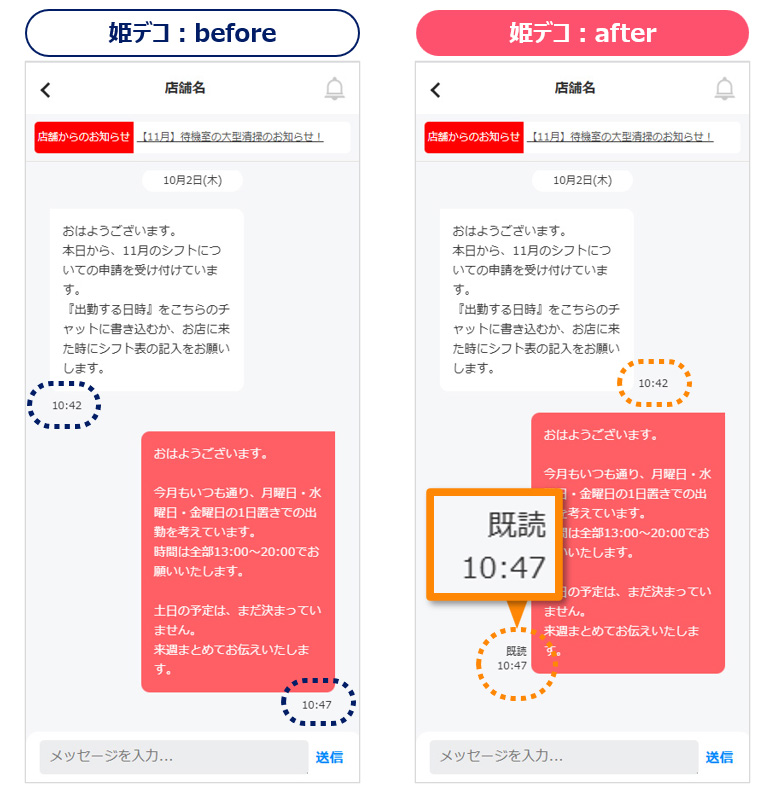
▼マネージャー側のイメージ
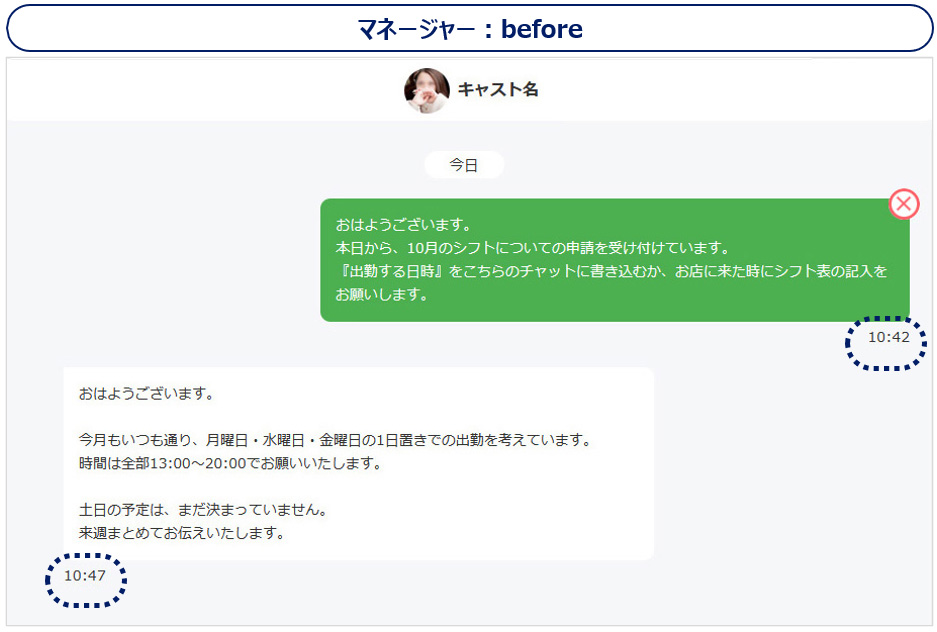
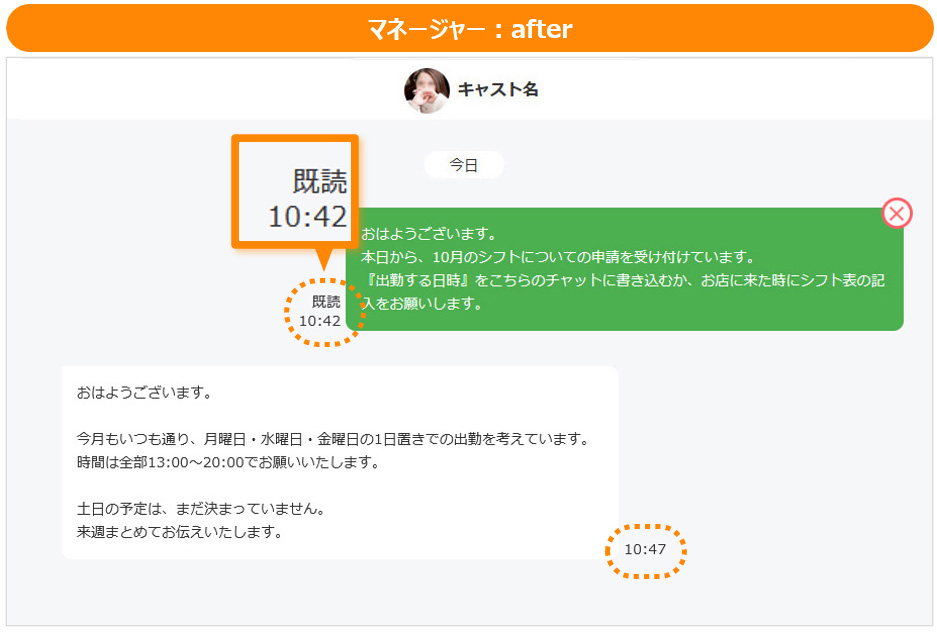
『画像送信』機能
姫デコチャット画面+お知らせの画面に、画像送信機能を追加します。
お店様がキャストに対して画像を送信できます。
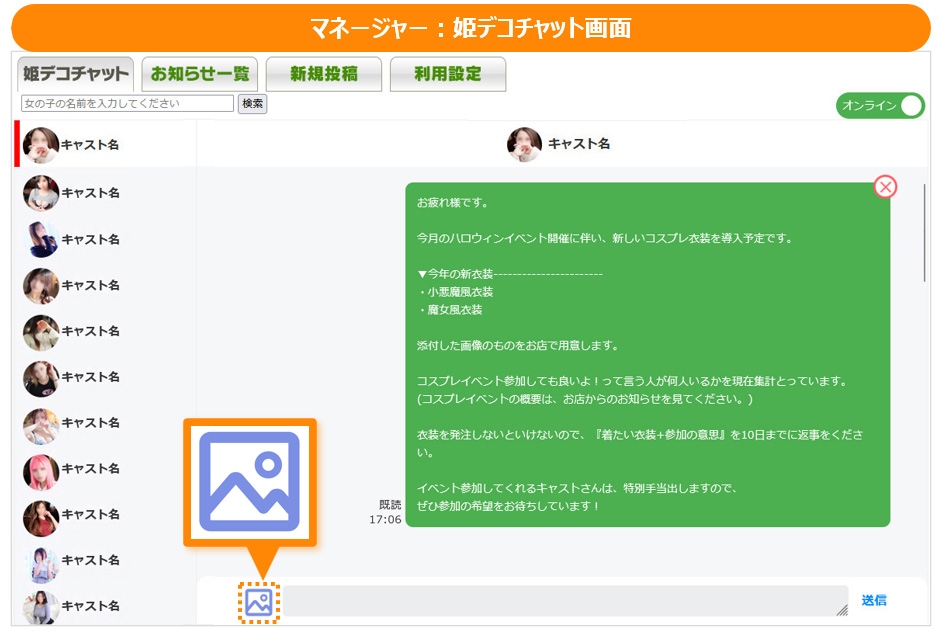
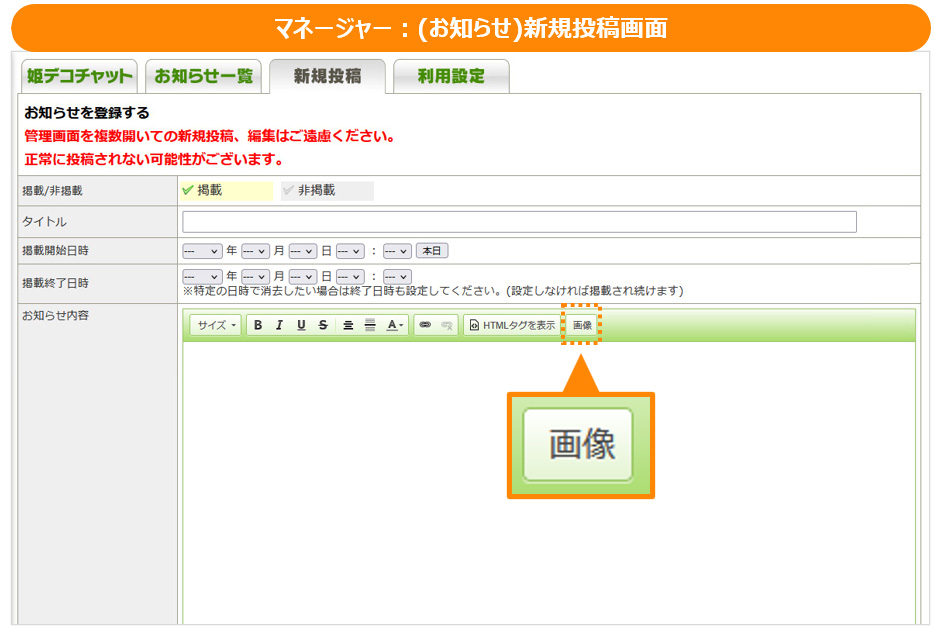
送信画像の仕様は、以下の通りです。
・ファイル形式:gif / png / jpg
・画像容量 :10MBまで
キャストからお店様に対して、画像を送信することはできません。
画像の送信方法『姫デコチャット画面』
キャストに個別で画像を送信できます。
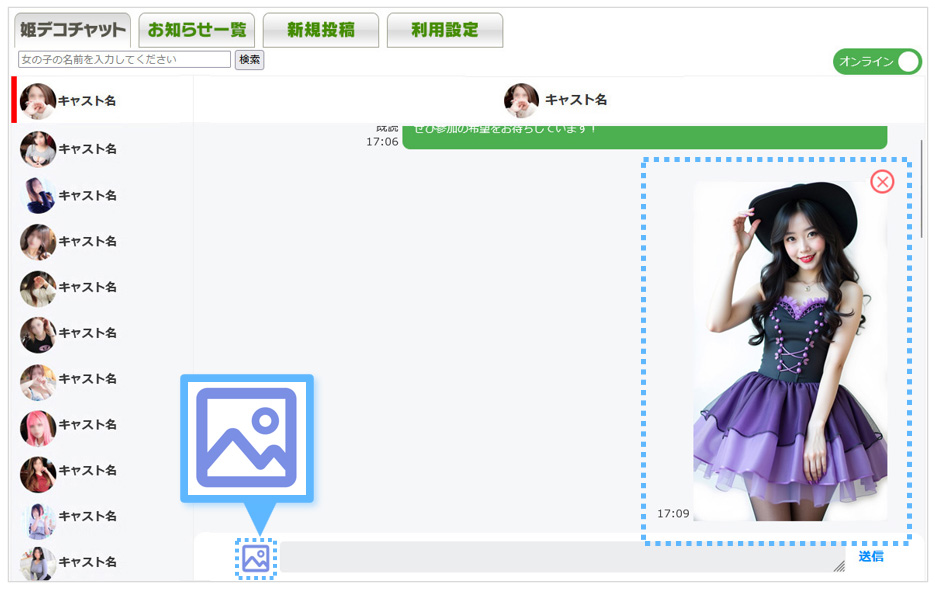
画像アイコンを押下⇒任意の画像を選択すると、直ぐに画像が送信されます。
テキストを送信した時と同様に、姫デコに通知が届きます。
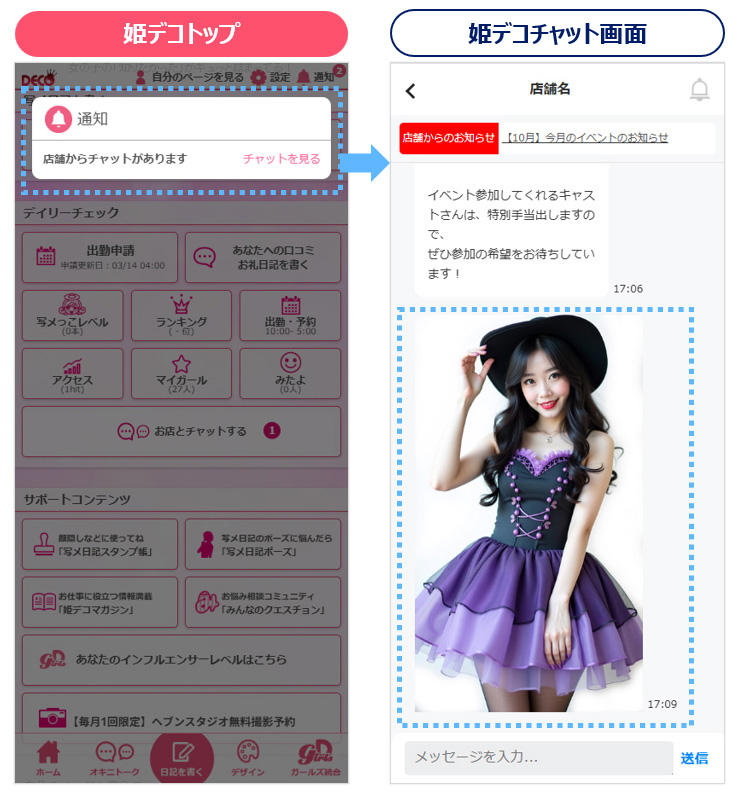
姫デコチャット:Q&A
送信した画像は、削除できますか?
はい。できます。以下の操作を参照してください。
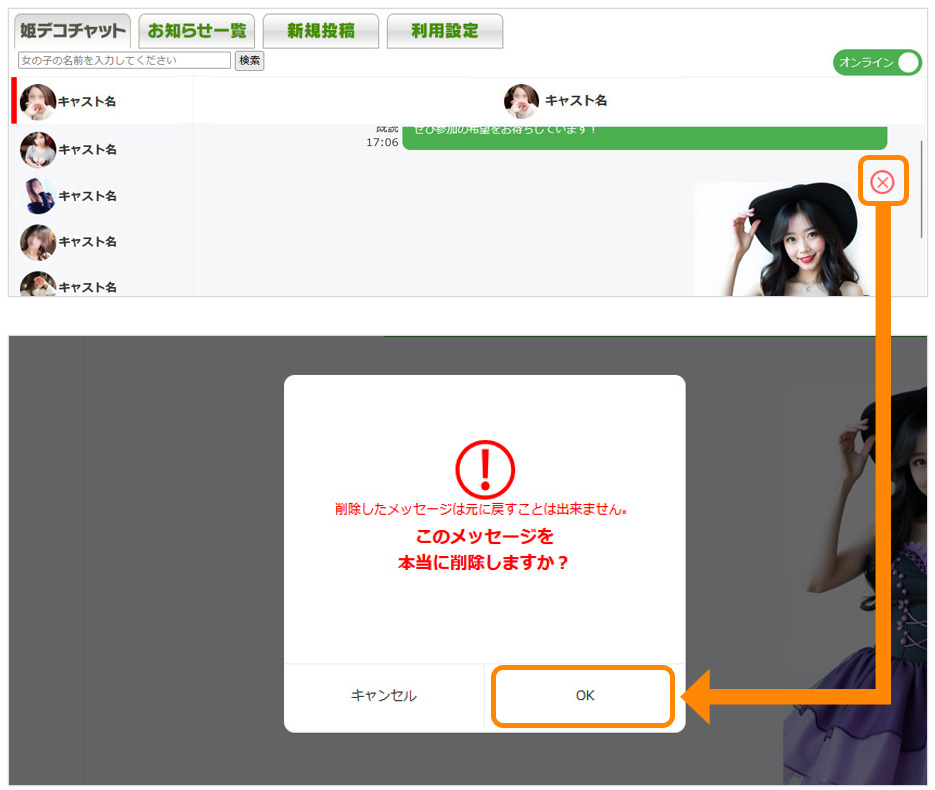
削除したい画像の[×]を押下⇒[OK]を押すことで、削除できます。
画像の送信方法『 (お知らせ)新規投稿画面』
一括送信されるお知らせに、画像を添付できます。
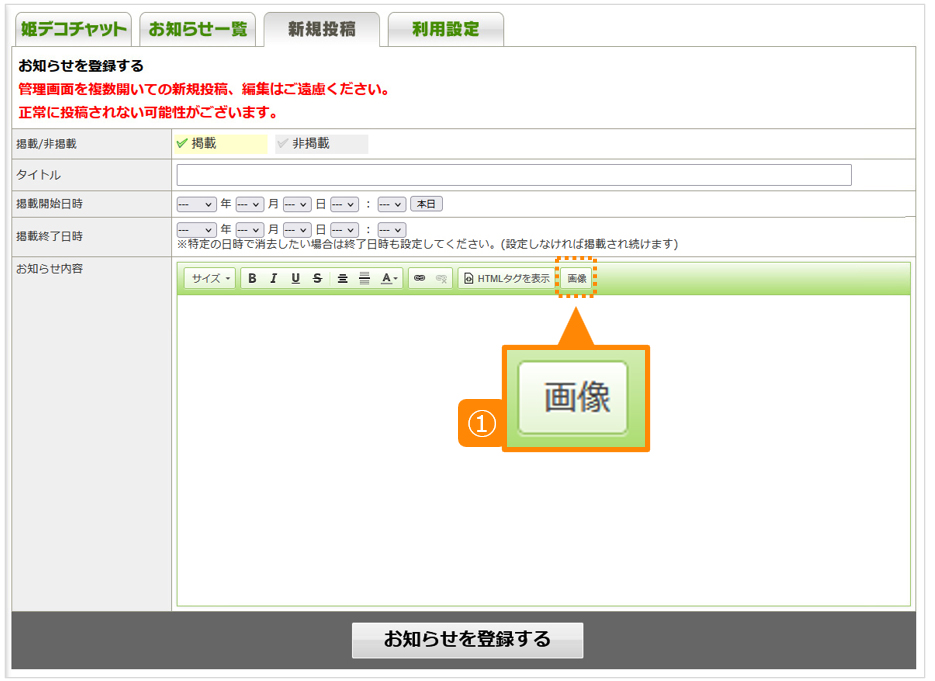
①.新規投稿画面にある[画像]を押します。
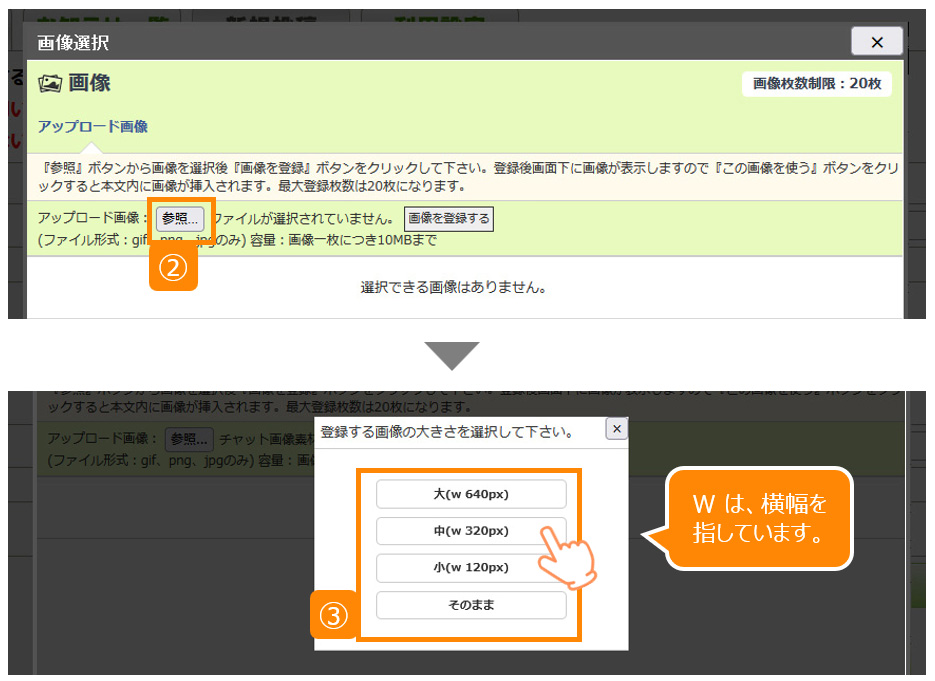
②.[参照]を押して、任意の画像を選択します。
③.アップロードする際の、画像の大きさを選択します。
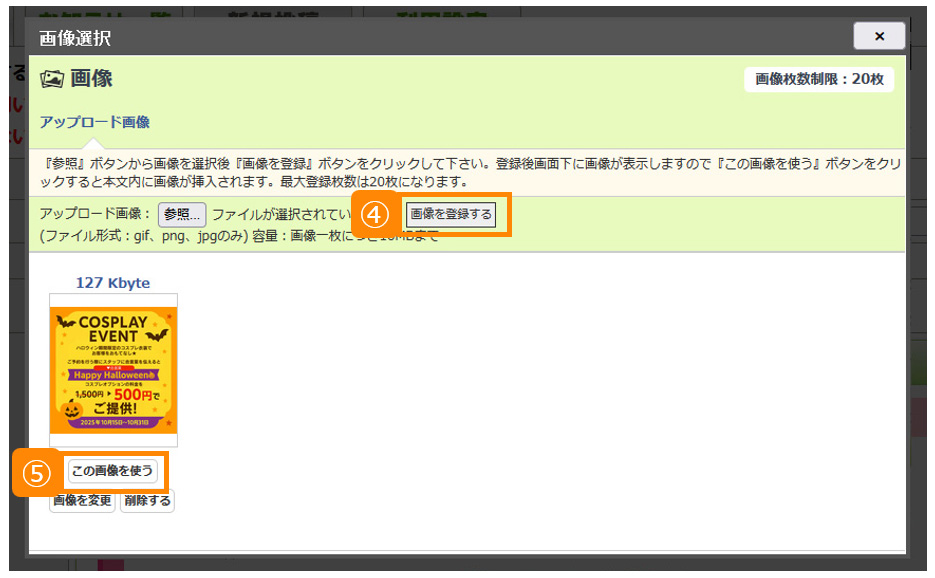
④.[画像を登録する]を押して、画像をアップロードします。(画像登録枚数:20枚まで)
⑤.[この画像を使う]を押して、本文内に画像を反映します。
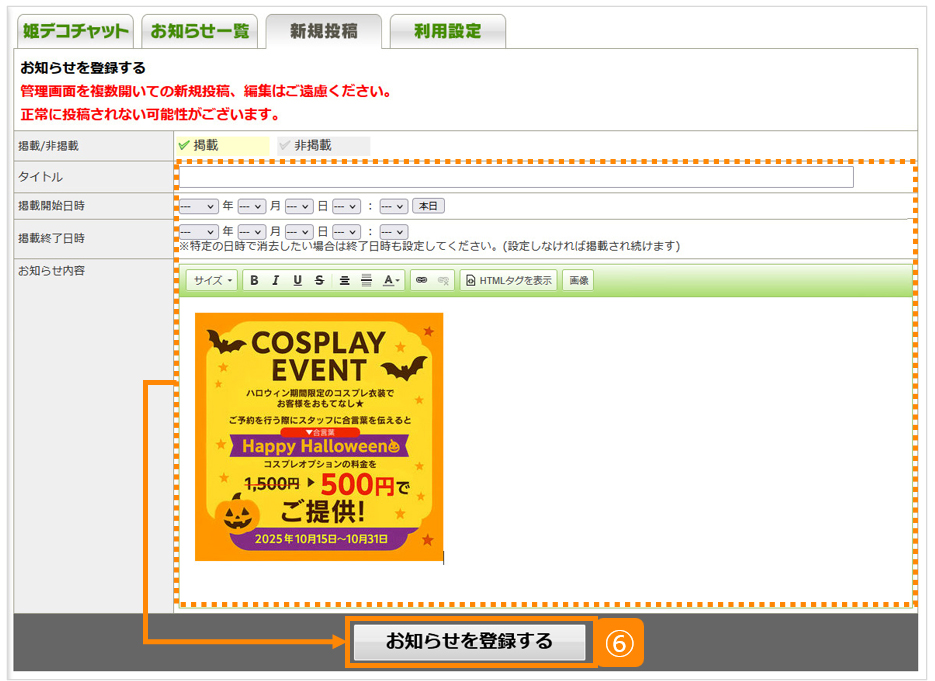
⑥.タイトルや掲載開始日などの必要事項を入力⇒[お知らせを登録する]を押して、投稿します。
チャットと同様に、姫デコに通知が届きます。
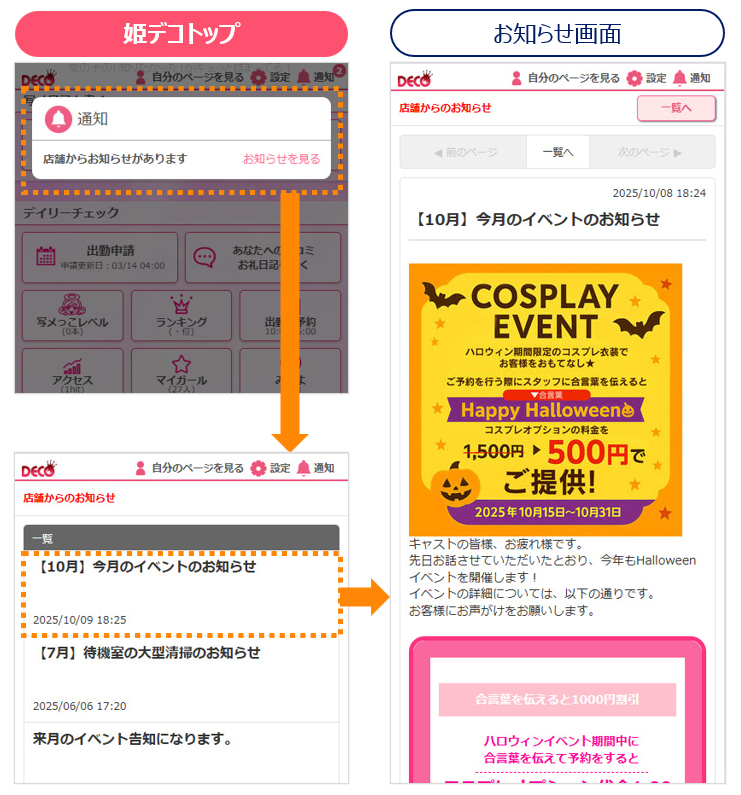
お知らせ機能:Q&A
登録した画像は、削除できますか?
はい。できます。以下の操作を参照してください。
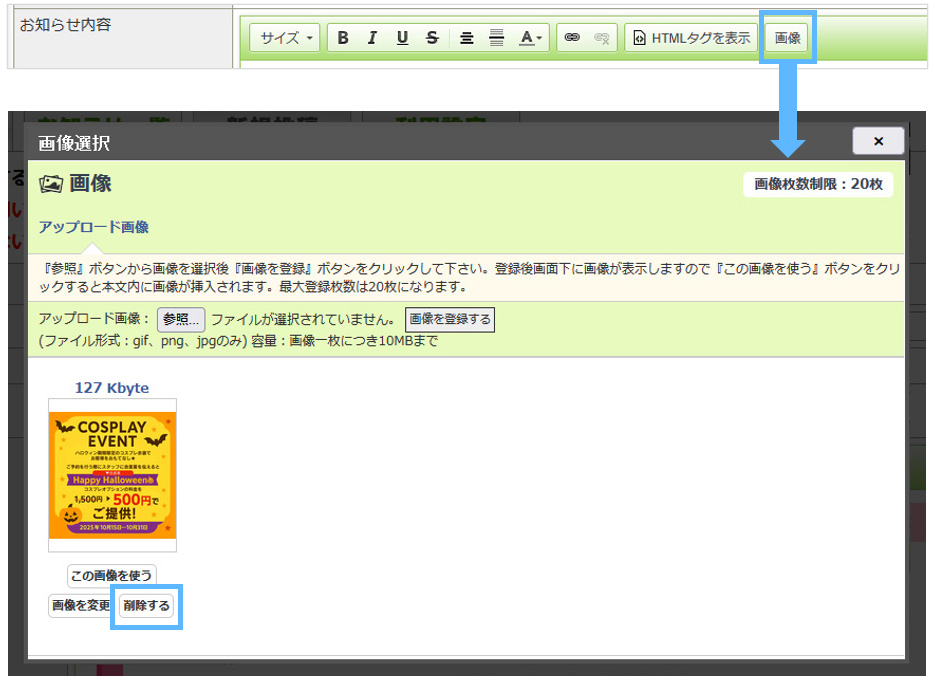
お知らせ編集画面もしくは新規投稿画面から、[画像]を押す⇒任意の画像の[削除する]⇒[OK]を押すことで削除できます。
お知らせ本文内に使用している画像を削除すると、送信済みのお知らせの画像も表示されなくなりますのでご注意ください。
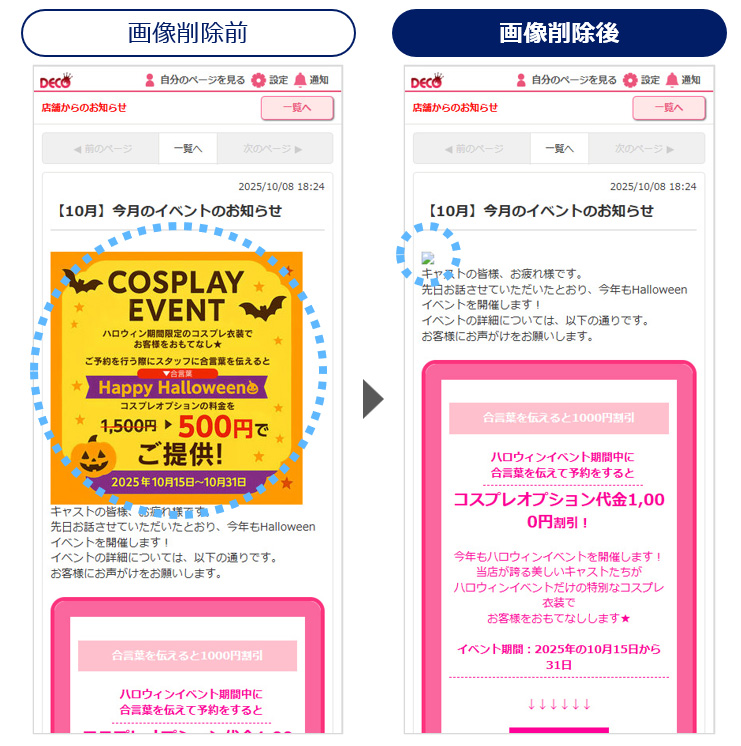
[画像を変更]ボタンを使って画像を差し替えると、既に投稿したお知らせにも反映されますか?
『投稿したお知らせ』にも『未投稿のお知らせ』にも、同じ画像を使用している場合はすべて反映されます。
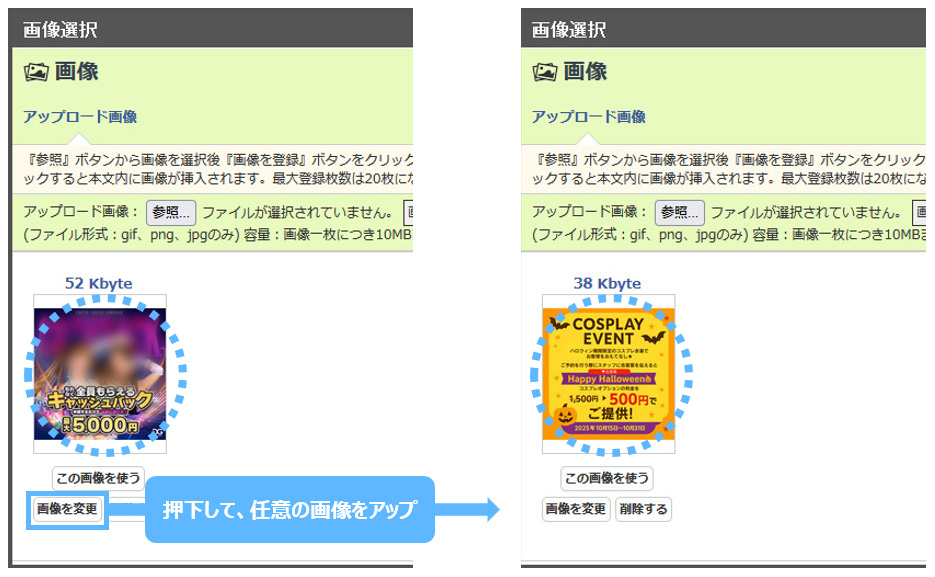
既に投稿したお知らせの画像が差し替わります。
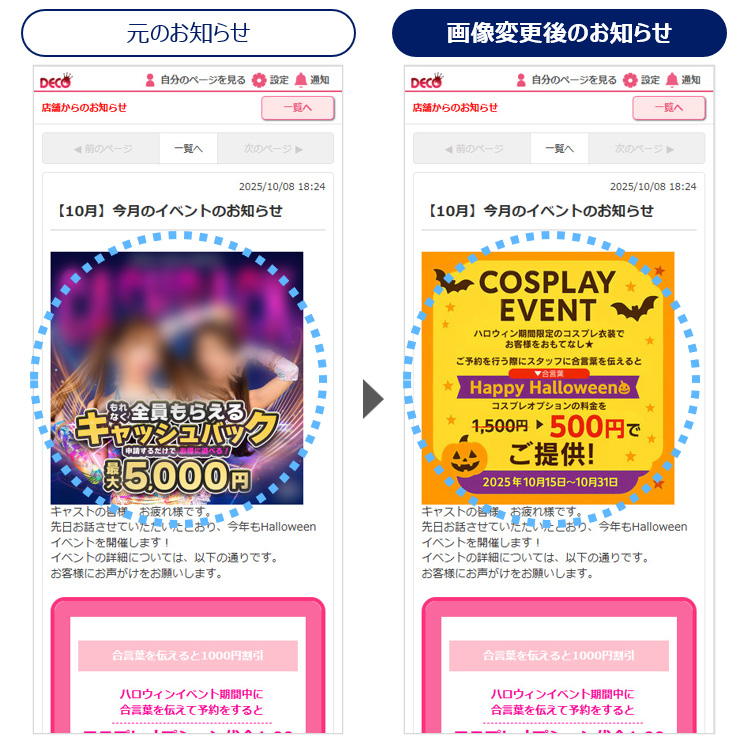 未投稿のお知らせでも、同じ画像を添付していた場合はすべて画像が差し替わります。
未投稿のお知らせでも、同じ画像を添付していた場合はすべて画像が差し替わります。

キャッシュが残っている場合は、お知らせ編集画面や姫デコのお知らせ画面に直ぐに反映されない場合があります。
その場合は、キャッシュクリアをお試しください。
『キャスト単位での利用設定』機能
姫デコチャット画面に、『利用設定』画面を追加します。
姫デコチャットを利用できるキャストを、お店様で設定できます。
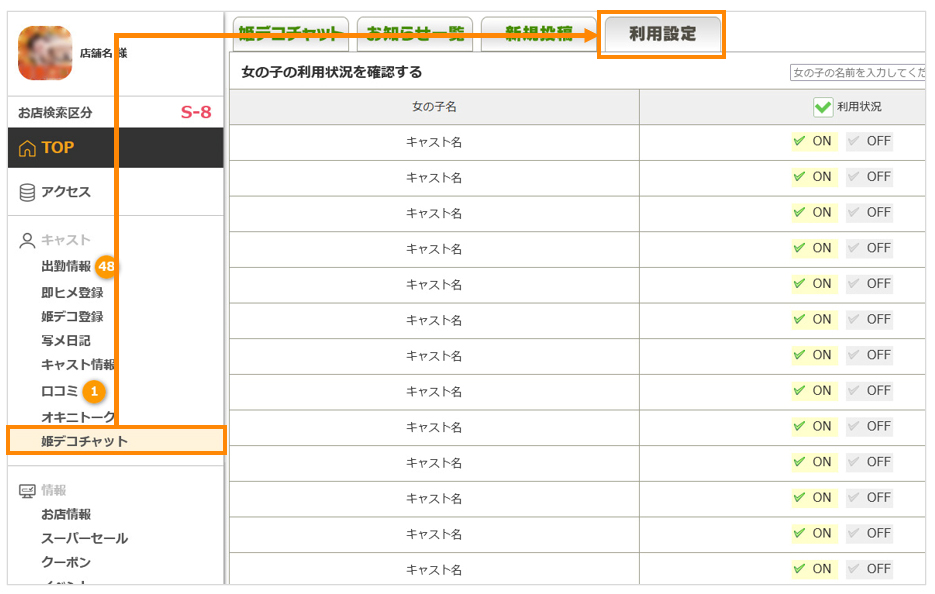
利用設定方法
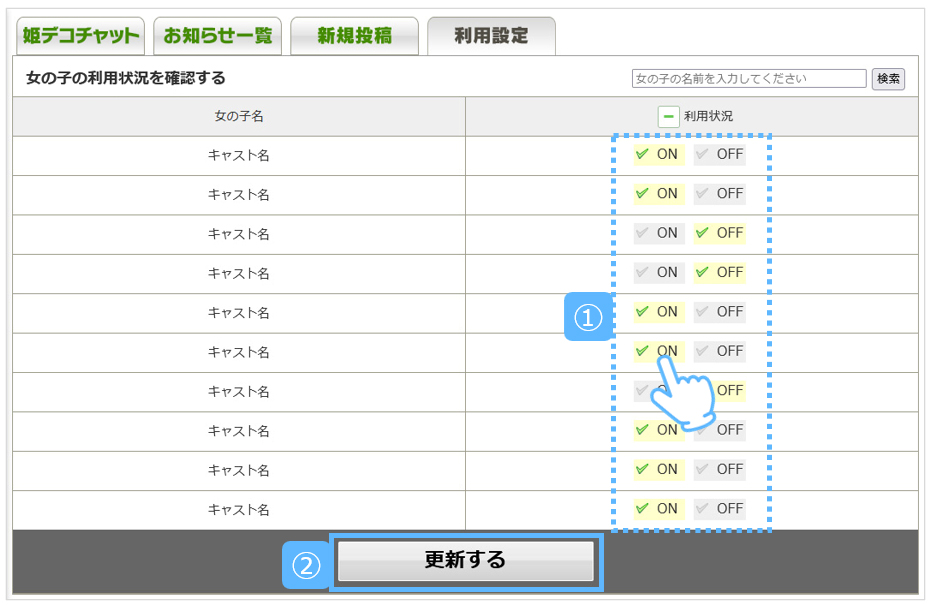
①.姫デコチャットを使わせたいキャストのみ、利用状況を[ON]にします。
②.[更新する]を押して、完了です。
▼マネージャー画面の反映場所
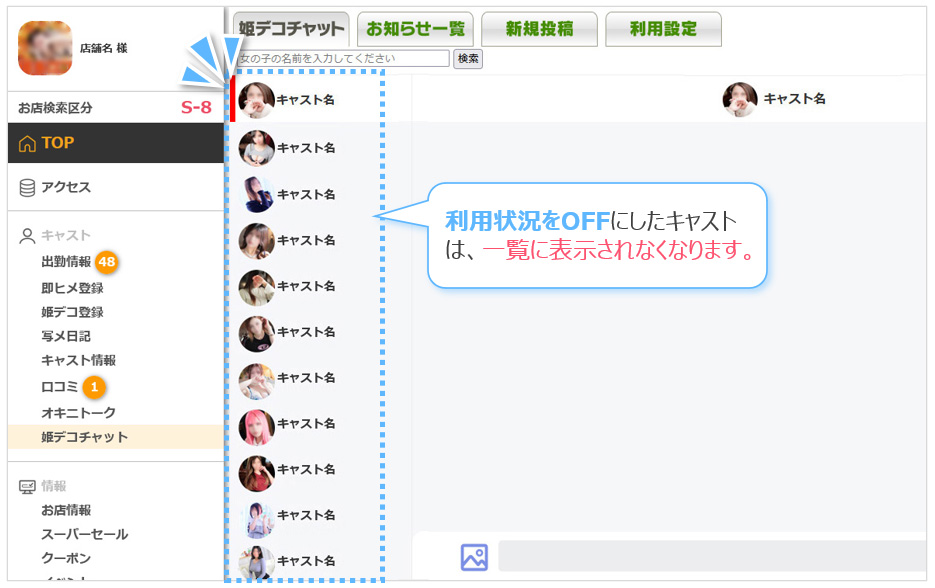
▼姫デコの反映場所
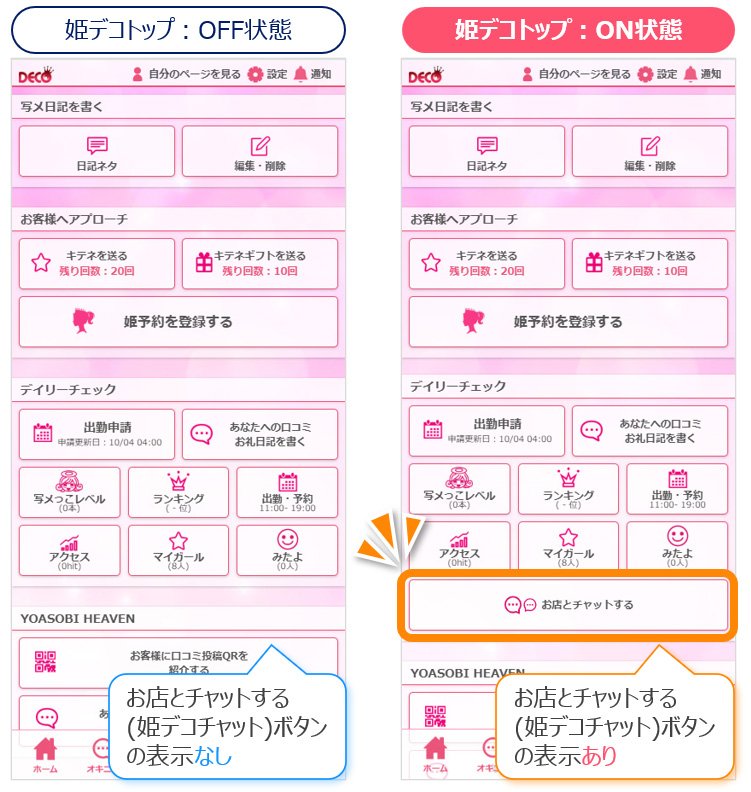
利用設定:Q&A
人数が多いので、1人1人利用設定するのが手間。どうにかならない?
項目名の横にあるチェックボックスを押下することで、一括操作ができます。
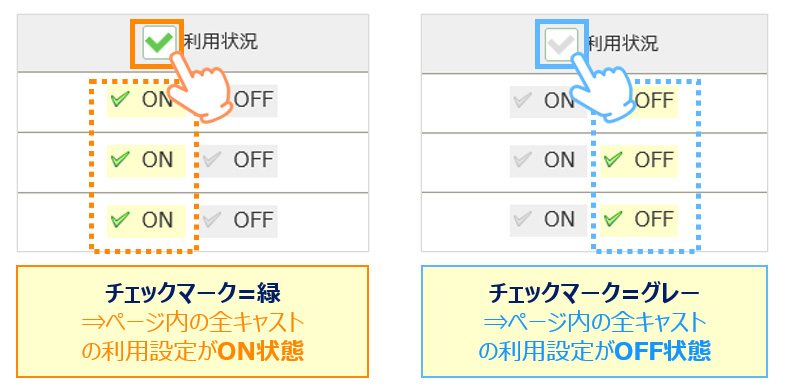
一括操作で選択後、ページ最下部にある[更新する]を押して内容を保存してください。
一括操作の適用範囲は今開いてるページに表示されている最大30人のキャストになります。
30人以上キャストがいる場合は、ページごとに操作を行う必要があります。
姫デコチャットの利用状況をOFFにしても、お知らせは姫デコに届きますか?
届きません。
姫デコチャットの利用状況をOFFにしたキャストは、お知らせ機能(お知らせの受け取り)も利用できなくなりますのでご注意ください。
ヘブンネットはご利用されている皆様にとって使いやすいサイトを目指し、今後もサービス向上に努めて参ります。